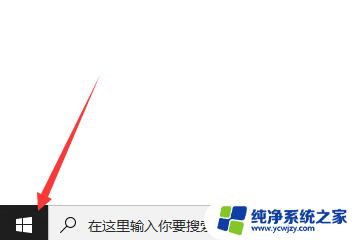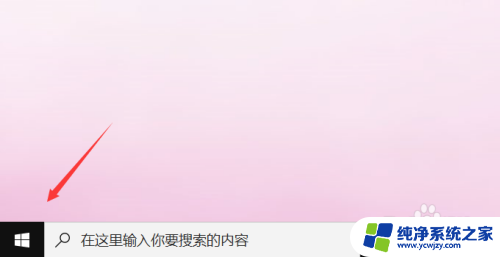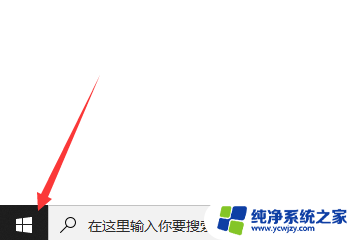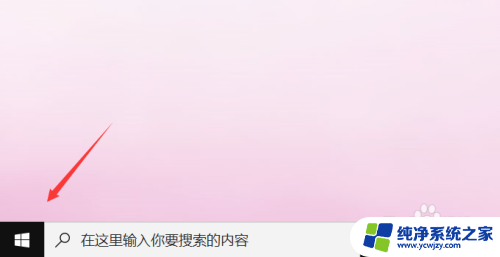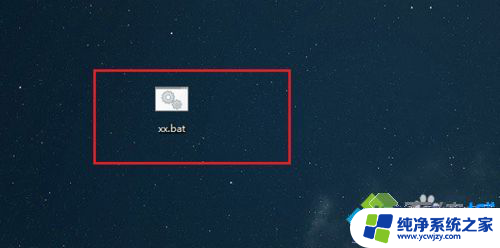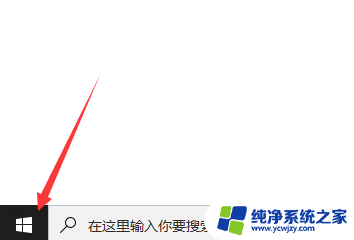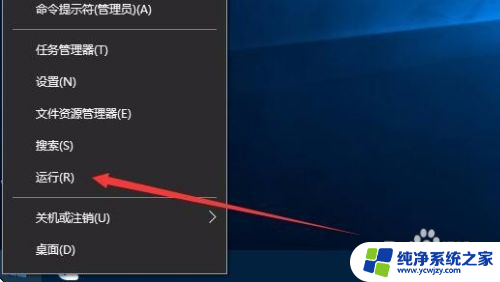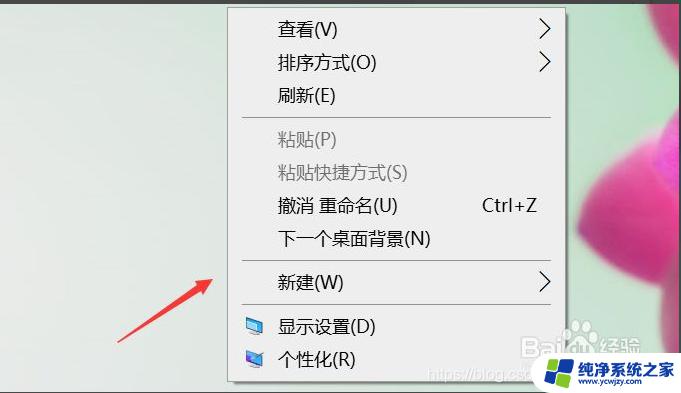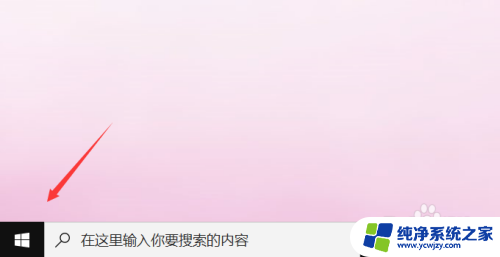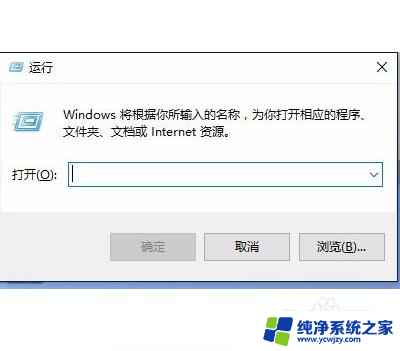为什么点鼠标右键一直转圈 如何解决Win10桌面右键一直转圈的问题
为什么点鼠标右键一直转圈,在使用Win10桌面时,有时我们会遇到一个让人烦恼的问题:点鼠标右键时,屏幕上出现一个不停转圈的状态,无法进行任何操作,这个问题不仅让我们无法正常使用电脑,还会浪费我们的时间和精力。为什么会出现这样的情况呢?如何解决Win10桌面右键一直转圈的问题呢?接下来我们将一起来探讨这个问题,并寻找解决方案。
操作方法:
1.在桌面右键单击左下角的开始按钮,如下图所示
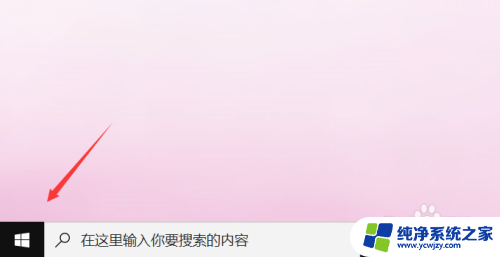
2.开始右键菜单点击运行,如下图所示
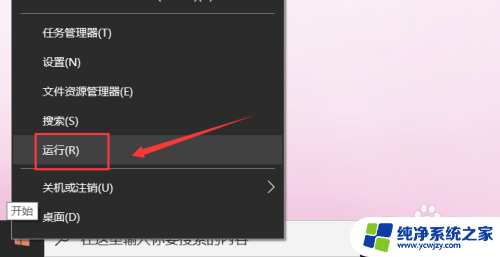
3.运行中输入regedit点击确定,调出注册表,如下图所示
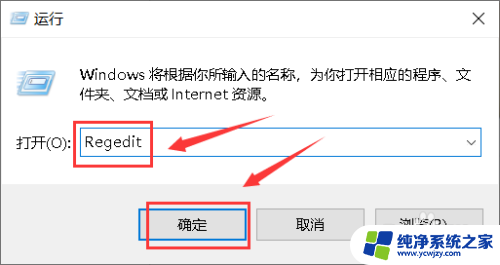
4.进入注册表后,展开第一个HKEY_CLASSES_ROOT文件夹,如下图所示
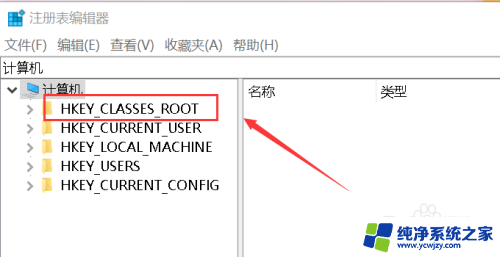
5.继续展开到子目录HKEY_CLASSES_ROOT\Directory\Background\Shellex\ContextMenuHandlers,如下图所示
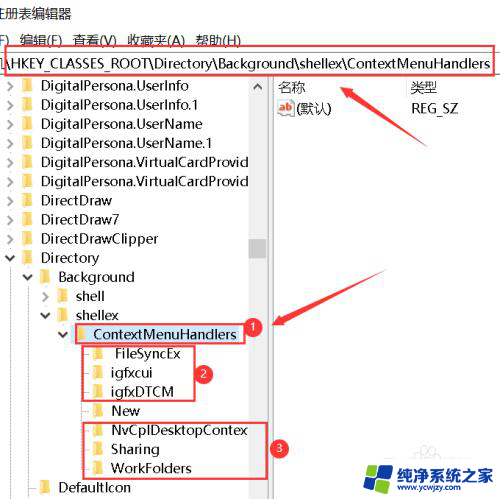
6.将楚News文件加以外的子文件夹全部删除,操作方法:右键单击子文件夹。选中删除,如下图所示
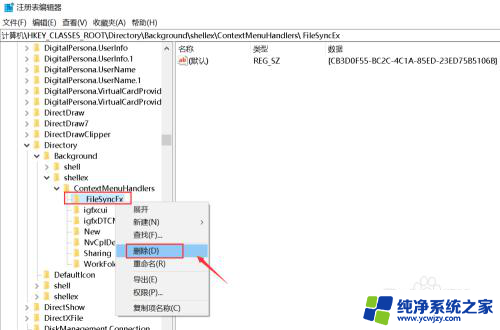
7.出现删除警告,点击是,删除成功,同理删除其它的子文件夹,如下图所示
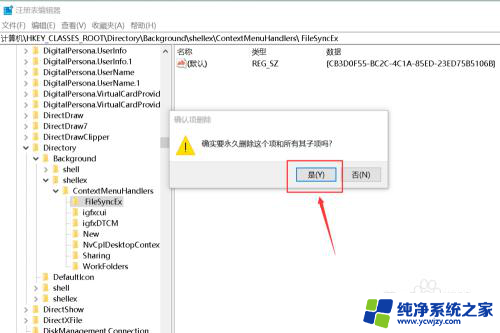
8.删除完毕,退出注册表,右键单击桌面空白处,瞬间打开右键菜单,如下图所示
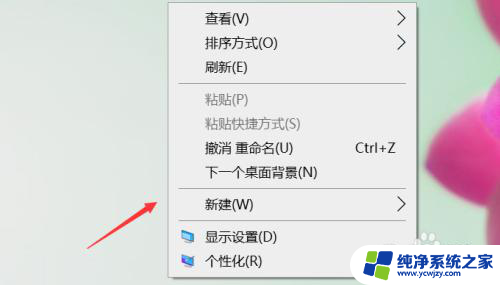
9.总结:
1、右键单击开始按钮选中运行
2、运行中输入regedit点击确定调出注册表
3、将注册表HKEY_CLASSES_ROOT\Directory\Background\Shellex\ContextMenuHandlers目录下除news文件夹外其它文件夹删除即可!
以上就是为什么点鼠标右键一直转圈的全部内容,如果你遇到了同样的情况,可以参照以上方法来解决,希望对大家有所帮助。